Der er mange grunde til, at du har brug for en MP3 trimmer. Når du for eksempel vil oprette en ringetone fra din yndlingsmusik, er en MP3-trimmingssoftware i stand til at fjerne uønskede dele.
Desuden ved at trimme en stor MP3-fil i klip kan du dele den via e-mail eller sociale medier hurtigt. I sådanne tilfælde har du brug for en ordentlig MP3-trimmer til din enhed. Dette indlæg vil dele top 10 MP3 trimmere til at imødekomme forskellige behov.
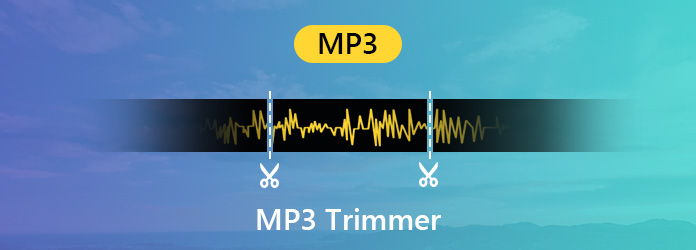
| Klip MP3 | FORDELE | ULEMPER | perron |
|---|---|---|---|
| 1. Understøtter 500+ formater. 2. Flere professionelle redigeringsfunktioner. |
1. Betalt adgang til alle funktioner. | Windows og macOS | |
| 1. Ingen begrænsning på sekventiel Fortryd og Gentag i sessionen for at gå tilbage ethvert trin. 2. Flere klip er tilladt pr. spor. |
1. Begrænsede blandemuligheder. 2. Der findes flere kendte (og ukendte) fejl. |
Windows, macOS, Linux, UNIX | |
| 1. Understøtter ubegrænsede spor og masser af filformater. 2. Let at lære og bruge |
1. Dyr pris 2. Interfacet er grundlæggende og ser dateret ud. |
Windows, macOS, iPhone, Android-telefon | |
| 1. Fremragende plugin for støjreduktion. 2. Eksporter i forskellige formater. |
1. Skrub ikke tidslinjen. | uspecificeret | |
| 1. Support Stemmeoptagelse. 2. Indsæt forskellige stykker i videoen og lyden. |
1. Arbejd kun med et enkelt lydspor. | Windows, macOS, iPhone, Android-telefon | |
| 1. Helt gratis og nem at bruge. 2. Fjern uønskede lyde fra lyd. |
1. Annoncer inde på siden. | Webbrowser | |
| 1. Understøttede alle slags filtyper. 2. Præcisionsskæring. |
1. Annoncer på siden. | Webbrowser | |
| 1. Siderne er korte og nemme at bruge. 2. Forskellige gratis redigeringsfunktioner. |
1. Den kører ikke hurtigt nok. | Webbrowser | |
| 1. Over 300 understøttede filformater. 2. Forudindstillinger af ringetonekvalitet. |
1. Annoncer på siden. | Webbrowser | |
| 1. Kør automatisk for at rydde filer. 2. HTML5 lydteknologi. |
1. Siden er ikke enkel nok. 2. Indbyggede annoncer. |
Webbrowser |
Hvis du leder efter den bedste MP3-skærer til Windows og Mac-computere, kan du få flere muligheder og lære, hvordan du trimmer din MP3-fil i denne del. Læs mere og følg trinene!
Nøglefunktioner:
Sikker download
Sikker download
1.Importer MP3-filerne
Start Video Converter Ultimate, når du vil klippe nogle MP3-filer. Træk og slip derefter MP3-filerne til hovedgrænsefladen. En anden måde at importere filerne på er ved at klikke på Tilføj filer menu.
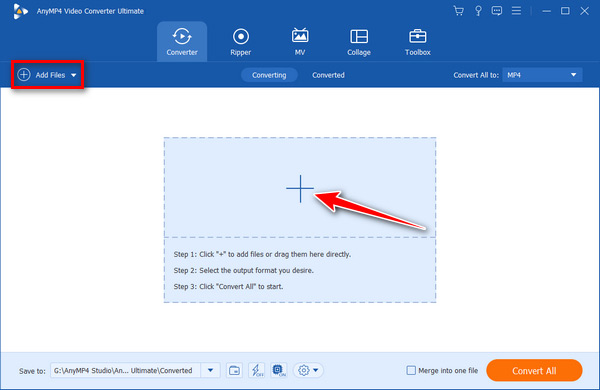
2.Trim MP3 med et enkelt klik
Klik på knappen Klip menuen på det øverste bånd for at åbne MP3-klippervinduet. For at trimme lydfilen kan du indstille start- og slutpositionerne på tidslinjen. Hvis du vil opdele MP3-filen i klip, skal du finde positionen og klikke på Dele ikon for at opdele lydfilen i to segmenter. Klik Gem at bekræfte det.
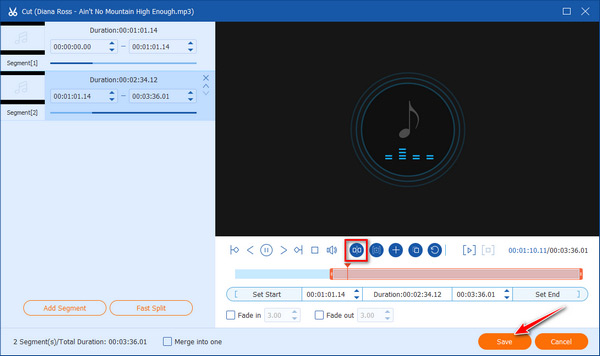
2.Udskriv den trimmede lydfil
Når du går tilbage til MP3-producentens hovedgrænseflade, skal du vælge det korrekte lydformat fra rullelisten ved siden af Konverter alle til og indstil en mappe til at gemme resultaterne ved at klikke på Gem til knap. Endelig skal du klikke på Konverter alle knappen for at få det, du ønsker.
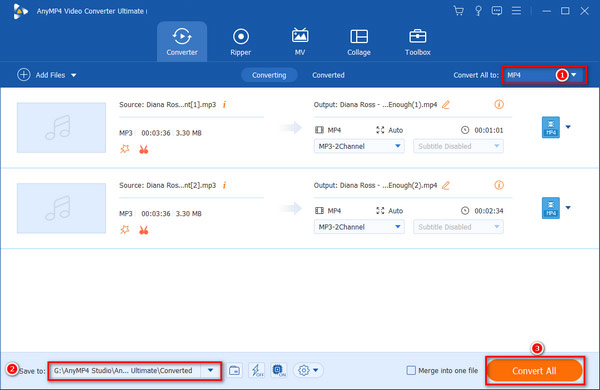
tips:
Hvis du ønsker at klip video uden kvalitetstab kan denne MP3 lydtrimmer også hjælpe dig. Udforsk flere video- og lydredigeringsfunktioner, og prøv.
Som en open source MP3-producent tiltrækker Audacity mange brugere over hele verden. Det er dog ikke bare helt gratis at bruge, men kan også komprimere lyd, flette spor i Audacity.
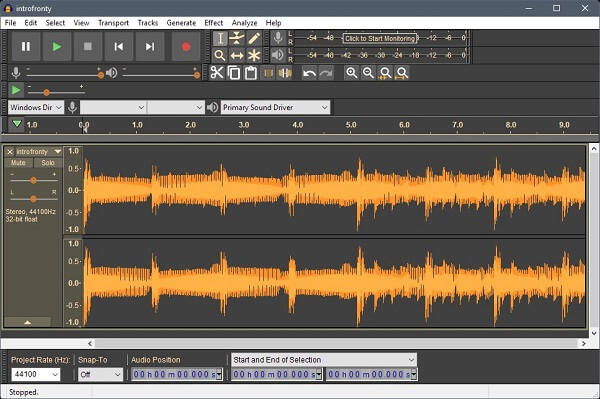
Nøglefunktioner:
1.Kør Audacity på pc. Find File (Felt) fanen på den øverste værktøjslinje og klik Åbne for at importere en MP3-fil.
2.Træk eller sæt lydens tidslinje til passende start- og slutpunkt, og klik derefter på Trimme ikonet på den øverste menulinje for at indstille start- og sluttidspunktet for denne MP3-lyd.
3.Klik File (Felt), Skal du vælge eksport knappen, og indstil derefter lydoutputformatet som MP3. Du kan også eksportere filer som OGG eller WAV.
4.Tilpas Eksportpræference på den Eksporter lyd vindue. Du kan justere filnavnet, bitrate-tilstand, kvalitet, variabel hastighed osv. Klik til sidst Gem og vælg derefter OK for at gemme den trimmede fil.
I lighed med Audacity er MixPad en anden MP3 musikskærer tilgængelig for Windows-brugere. Det giver både en gratis version til personlig brug og en betalt version for fagfolk. Den gratis version er nok, hvis du bare vil trimme MP3-musikfiler.

Nøglefunktioner:
1.Download og kør MixPad på din computer. Importer derefter en MP3-lyd til MixPad.
2.På hovedgrænsefladen kan du flytte musemarkøren hen over lydens begyndelses- og sluttidspunkt. Træk og sæt derefter markøren for at justere den lydlængde, du har brug for.
3.Klik på Eksport mix knappen placeret under Home fanen. Brug Gennemse knappen for at vælge outputformat og destination, og indtast derefter filnavnet. Klik til sidst eksport når du er klar til at eksportere den trimmede lyd.
Adobe Audition er en professionel MP3 trimmer med en komplet pakke lydredigeringsværktøjssæt. Nogle musikere og fagfolk bruger softwaren til at fremstille og redigere deres lydfiler, men det er ikke egnet til begyndere.
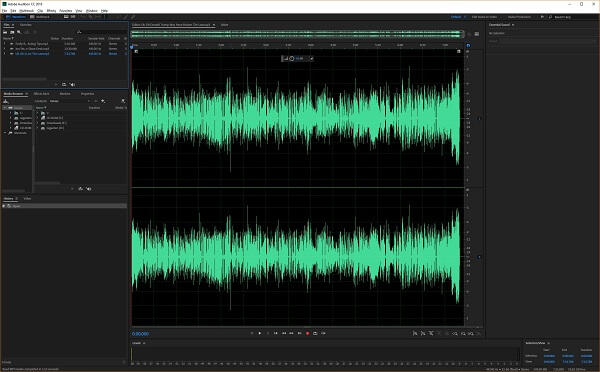
Nøglefunktioner:
1.Sørg for, at Adobe Audition-programmet allerede kører på din computer. Indsæt en MP3-fil i Multispor område.
2.For at opdele en Mp3-fil i flere filer, skal du flytte den gule markør til det ønskede punkt for at opdele eller trimme lydsporet. Du kan klippe MP3'en fra begyndelsen eller slutningen af klippet.
3.Stil op Razor værktøj med markøren på et ønsket punkt på lydsporet for at klippe og klikke. Det vil opdele lyden i 2 klip. Du kan derefter vælge de klip, du kan lide.
4.Når redigeringen er færdig, kan du eksportere og gemme den trimmede lyd.
Når det kommer til den bedste MP3-trimmer-software, WavePad er så populær som Audacity. For at imødekomme forskellige behov tilbyder det en gratis og en betalt version. For begyndere kan du mestre softwaren hurtigt, da de ofte anvendte værktøjer er tilgængelige på hovedgrænsefladen.
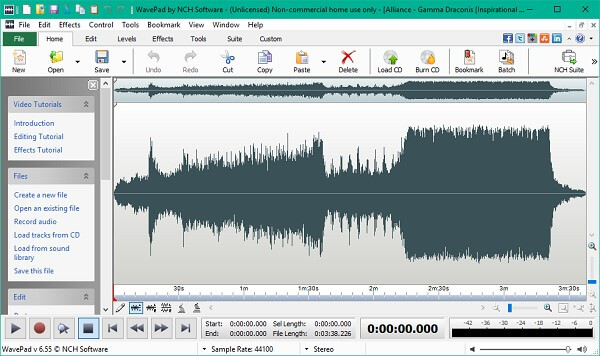
Nøglefunktioner:
1.Kør WavePad på din computer. Klik Åbne fra værktøjslinjen i Menufanen og importer en MP3-fil til WavePad. Træk og slip lydfilen til hovedgrænsefladen er også understøttet.
2.Klik på knappen Redigere faner for at finde et af de redigeringsværktøjer, du har brug for. Og vælg Klip fra undermenuen for at trimme denne MP3 og indtaste den ønskede Threshold , Varighed.
3.For at eksportere den nyligt redigerede lydfil kan du klikke på eksport fanen og gem den derefter ved at klikke Gem som. Eller omdøb filen for at oprette en ny fil.
Du kan få en topliste nedenfor, hvis du foretrækker at klippe en MP3 online. Husk det online lydskærere har normalt en filstørrelsesgrænse. Desuden tager det længere tid at behandle dine MP3-filer.
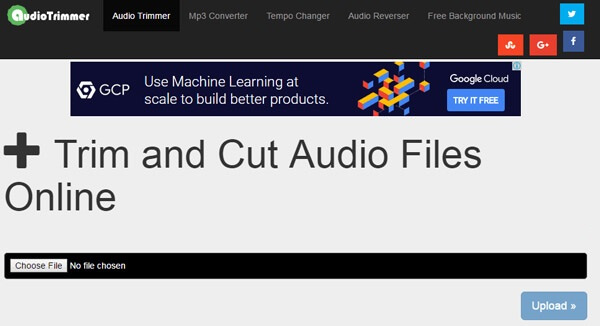
Som navnet sagde, Audio Trimmer er en simpel online MP3-skærer til at trimme dine lydfiler på farten. Den kan håndtere en MP3-fil op til 100MB pr. Gang.
Nøglefunktioner:
1.Klik Vælg fil at tilføje en MP3 på hovedgrænsefladen.
2.Træk i håndtagene for at definere den del, du vil gemme eller slette. Juster dit valg ved hjælp af dit tastaturs piletaster.
3.Når du er klar, klik på Crop. Så kan du klikke på Hent for at gemme MP3-filen.
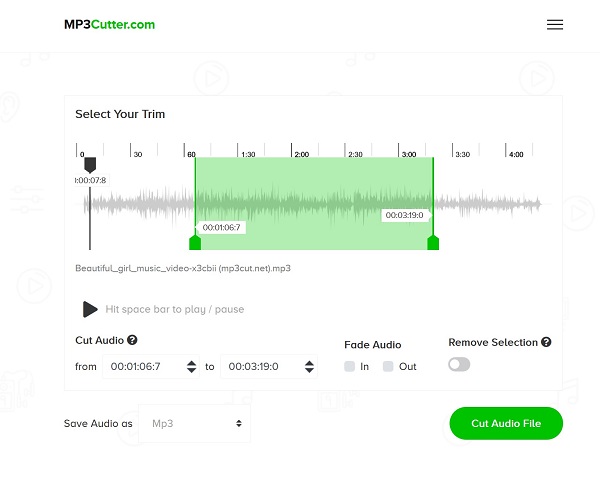
Online MP3-skærer er en anden enkel måde at gøre musikfiler kortere online. Det er helt gratis at bruge og har ikke filstørrelsesbegrænsning. Hvis du uploader en stor MP3-fil, kan den dog fryse eller gå ned.
Nøglefunktioner:
1.Træk filer eller klik Vælg fil for at tilføje en MP3-fil. Angivelse af URL er også understøttet.
2.Når lyden er uploadet, kan du flytte skyderen for start og slut for at justere lyden. Du kan afspille og forhåndsvise lyden for at bestemme den nøjagtige trimdel.
3.Klip lydfil og gem den nye musik.
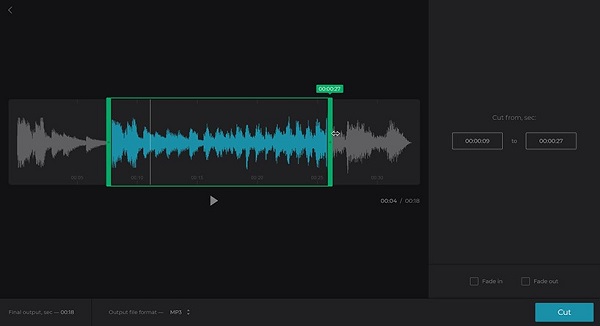
Hvis du leder efter en godt designet online MP3 trimmer, er Clideos MP3 Cutter et godt valg. Selvom det tager mere tid at uploade lydfilen end andre webbaserede apps, er grænsefladen temmelig mode.
Nøglefunktioner:
1.Klik Vælg fil, Dropbox, eller Google Drev for at tilføje en lyd fra din pc, Mac, Android eller iPhone.
2.Vælg en del af lyden, du vil udpakke eller slette. Tjek derefter Fade i , Svinde bort.
3.Indstil outputformatet og download musikken.
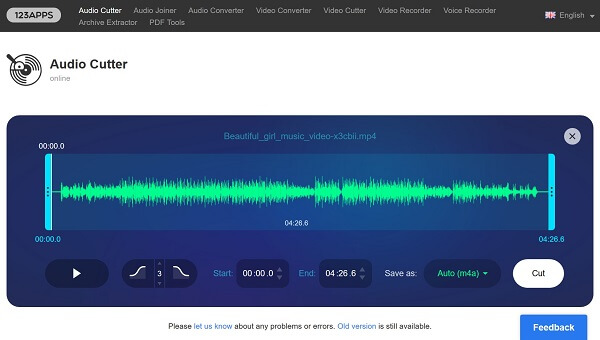
MP3Cut er MP3-trimmer af 123APPS, som er et sæt onlineværktøjer. Den største fordel er, at den maksimale filstørrelse er 1GB.
Nøglefunktioner:
1.Træk og slip din lydfil, eller klik Open file (Åbent felt) for at uploade det fra dine lokale filer eller skylager.
2.Indstil starten og slutningen af lydsporet ved at trække i intervalknapperne. Hvis du har brug for det, kan du bruge funktioner som skift tonehøjde, skift lydstyrke eller hastighed.
3.Klik på knappen Gem knappen for at downloade dine musikfiler.
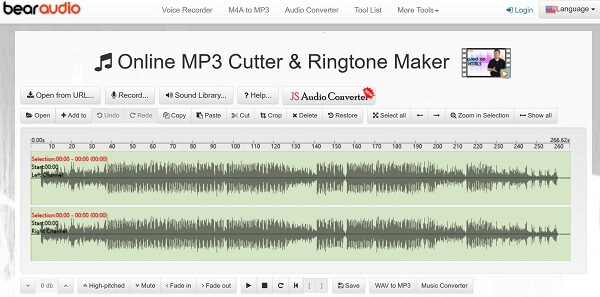
Bear Audio Tool er ikke kun en MP3-trimmer, men også et omfattende lydværktøj.
Nøglefunktioner:
1.Træk og slip en MP3-fil til hovedgrænsefladen, eller klik Åbne or Åbn fra URL at tilføje det.
2.Klik på knappen Klip knappen for at placere lyden i forskellige dele. Juster derefter lydsporet ved at bruge grundlæggende funktioner fra værktøjslinjen, som f.eks Kopi, pasta, Crop, SletteOsv
3.Nu kan du klikke Gem for at vælge outputformat. Klik derefter på Gem knappen igen.
Kan jeg trimme MP3 i Windows?
Hvis du vil lære, hvordan du trimmer MP3-filer på Windows 10, skal du klikke på Rediger-ikonet for hvert lydklip for at gå ind i lydredigeringsgrænsefladen. Derefter kan du trimme, klippe, beskære din MP3-fil og endda tilføje lydeffekter til MP3-lyden.
Har Chrome en lydeditor?
Du kan bruge Chrome-udvidelsen - Sound Editor. Det er en online lydeditor, der lader dig nemt redigere lydfiler, fjerne støj, klippe, flette klip og anvende specielle lydeffekter.
Kan jeg trimme en lydfil i Windows?
Ja, du kan trimme MP3-filer vha Windows Media Player. Åbn MP3-lyden i afspilleren, og brug redigeringsfunktionerne til at fjerne uønskede klip. Når du er tilfreds med den trimmede lyd, skal du gemme den direkte.
Konklusion
Hvad er den bedste MP3-skærer? Efter at have læst dette indlæg har du allerede mestret den bedste MP3-trimningssoftware baseret på vores introduktion. Prøv dette stærkt anbefalede program - AnyMP4 Video Converter Ultimate- for mere professionel lyd. Download denne MP3-skærer gratis nu!
Sikker download
Sikker download